Como desinstalar a aplicação indesejada RoxiApp
![]() Escrito por Tomas Meskauskas a (atualizado)
Escrito por Tomas Meskauskas a (atualizado)
O que é a RoxiApp?
Durante a nossa inspeção, não conseguimos determinar o que faz exatamente a aplicação RoxiApp. No entanto, descobrimos que se instala juntamente com outros componentes indesejados, e vários fornecedores de segurança marcaram o instalador que distribui o RoxiApp como malicioso. Portanto, os utilizadores devem evitar instalar RoxiApp.
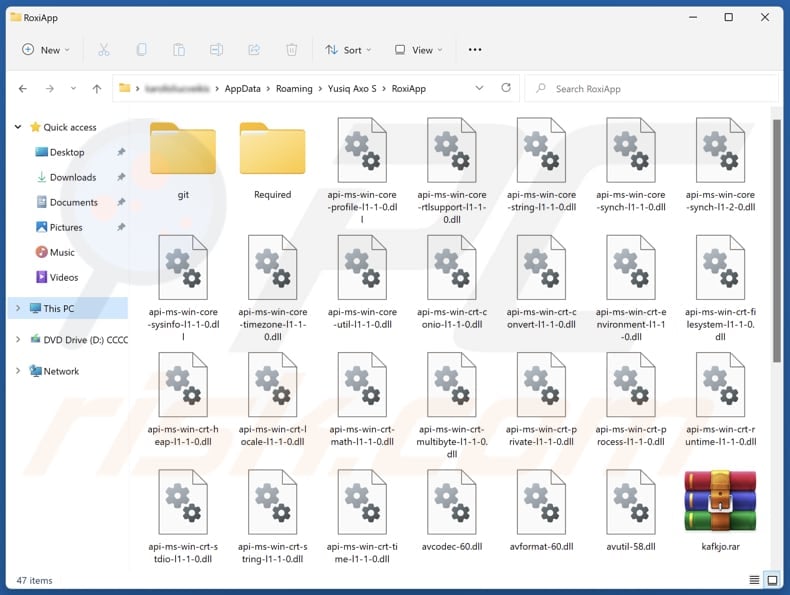
Visão geral da aplicação indesejada RoxiApp
RoxiApp pode exibir pop-ups, banners, cupões e outros anúncios intrusivos e potencialmente enganadores. Esses anúncios podem direcionar os utilizadores para sites questionáveis ou inseguros que podem expor os utilizadores a malware, fraudes e outras ameaças. Além disso, RoxiApp pode recolher dados do utilizador, tais como histórico de navegação, consultas de pesquisa e outras informações, comprometendo a privacidade.
Além disso, esta aplicação indesejada pode causar alterações indesejadas nas configurações do sistema, degradar o desempenho do sistema e levar a riscos de segurança. Uma vez que RoxiApp é distribuído com outras aplicações indesejadas, os utilizadores podem ter adware, sequestradores de navegador, ou ainda mais programas maliciosos instalados nos seus computadores.
Como mencionámos na introdução, o instalador que distribui RoxiApp é malicioso. Isto significa que a aplicação pode ser capaz de executar outras ações maliciosas, tais como a recolha de dados sensíveis (por exemplo, detalhes de cartão de crédito e palavras-passe), mineração de criptomoeda, direcionar os utilizadores para páginas maliciosas, e muito mais.
Por estas razões, é altamente aconselhável remover RoxiApp o mais rapidamente possível usando software de segurança respeitável ou manualmente para evitar potenciais consequências negativas.
| Nome | Aplicação suspeita RoxiApp |
| Tipo de ameaça | Programa indesejado, aplicação indesejada |
| Suposta funcionalidade | Desconhecido |
| Nomes de Deteção | ESET-NOD32 (Win32/Agent.AGOE), Tencent (Unk.Win32.Script.404795), TrendMicro (PUA.Win32.NoqotApp.IU), Lista completa de detecções (VirusTotal) |
| Sintomas | Um programa que não se lembra de ter instalado apareceu de repente no seu computador. Uma nova aplicação está a fazer scans ao computador e exibe mensagens de aviso sobre 'problemas encontrados'. Pede um pagamento para eliminar os erros supostamente encontrados. |
| Métodos de distribuição | Anúncios pop-up enganadores, instaladores de software gratuito (agregação), sites não oficiais. |
| Possíveis danos | Perda monetária (compra desnecessária de software falso), pop-ups de aviso indesejados, desempenho lento do computador, roubo de identidade. |
| Remoção do Malware (Windows) | Para eliminar possíveis infecções por malware, verifique o seu computador com software antivírus legítimo. Os nossos investigadores de segurança recomendam a utilização do Combo Cleaner. |
Conclusão
As aplicações indesejadas são normalmente instaladas nos computadores sem o conhecimento ou consentimento dos utilizadores. Estas aplicações podem causar alterações indesejadas nas definições do sistema, abrandar o desempenho, apresentar anúncios intrusivos, recolher vários dados e muito mais. Embora nem todas sejam prejudiciais, podem representar riscos de privacidade e segurança.
Os utilizadores devem evitar instalar tais aplicações. Mais exemplos de aplicações indesejadas são KcozApp, NoqotApp, e JoopApp.
Como é que as aplicações indesejadas foram instaladas no meu computador?
Muitas vezes, os utilizadores instalam, sem saber, aplicações indesejadas através de métodos como o empacotamento de software, em que os programas indesejados são empacotados com outros descarregamentos. Estas aplicações são pré-marcadas durante a instalação e são instaladas a menos que sejam desmarcadas manualmente. Normalmente, as ofertas indesejadas são colocadas em "Avançado", "Personalizado", ou definições semelhantes nos instaladores.
Além disso, os utilizadores podem ser enganados para instalar aplicações indesejadas através de botões de descarregamento enganosos, atualizações de software falsas, lojas de aplicações não oficiais, redes P2P, anúncios enganosos, notificações de páginas web obscuras e canais semelhantes.
Como evitar a instalação de aplicações indesejadas?
Descarregue sempre software de sites oficiais ou lojas de aplicações de confiança. Durante a instalação, leia atentamente cada passo e utilize as definições "Personalizadas" ou "Avançadas" (ou semelhantes) para desmarcar todas as aplicações agrupadas/ofertas indesejadas. Evite clicar em anúncios, pop-ups ou botões de descarregamento falsos em sites questionáveis.
Evite descarregar software pirateado, utilize uma ferramenta de segurança fiável para analisar o seu sistema em busca de aplicações indesejadas e outras ameaças e mantenha todas as aplicações (e o sistema operativo) actualizadas. Se o seu computador já estiver infetado com aplicações nocivas, recomendamos a execução de uma verificação com Combo Cleaner para as eliminar automaticamente.
Website usado para distribuir a aplicação RoxiApp:
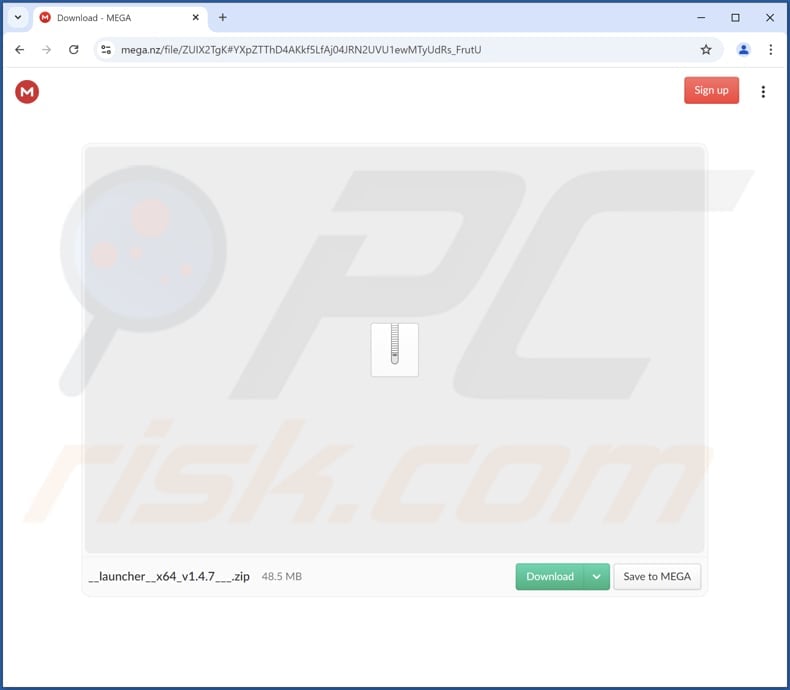
Remoção automática instantânea do malware:
A remoção manual de ameaças pode ser um processo moroso e complicado que requer conhecimentos informáticos avançados. O Combo Cleaner é uma ferramenta profissional de remoção automática do malware que é recomendada para se livrar do malware. Descarregue-a clicando no botão abaixo:
▼ DESCARREGAR Combo Cleaner
O verificador gratuito faz uma verificação se o seu computador estiver infetado. Para usar a versão completa do produto, precisa de comprar uma licença para Combo Cleaner. 7 dias limitados para teste grátis disponível. O Combo Cleaner pertence e é operado por Rcs Lt, a empresa-mãe de PCRisk. Leia mais. Ao descarregar qualquer software listado no nosso website, concorda com a nossa Política de Privacidade e Termos de Uso.
Menu rápido:
- O que é a RoxiApp?
- PASSO 1. Desinstale as aplicações enganosas através do Painel de Controlo.
- PASSO 2. Remover extensões maliciosas do Google Chrome.
- PASSO 3. remover plug-ins potencialmente indesejados do Mozilla Firefox.
- PASSO 4. Remova as extensões maliciosas do Safari.
- PASSO 5. Remover plug-ins desonestos do Microsoft Edge.
Remoção de aplicações indesejadas:
Utilizadores Windows 10:

Clique com o botão direito do rato no canto inferior esquerdo do ecrã, seleccione Painel de Controlo no Menu de Acesso Rápido. Na janela aberta, escolha Desinstalar um Programa.
Utilizadores Windows 7:

Clique Início ("Logo Windows" no canto inferior esquerdo do seu ambiente de trabalho), escolha o Painel de Controlo. Localize Programas e clique em Desinstalar um programa.
Utilizadores macOS (OSX):

Clique Finder, na janela aberta selecione Aplicações. Arraste a app da pasta das Aplicações para a Reciclagem (localizado em Dock), e depois clique com o botão direito no botão da Reciclagem e selecione Esvaziar Reciclagem.
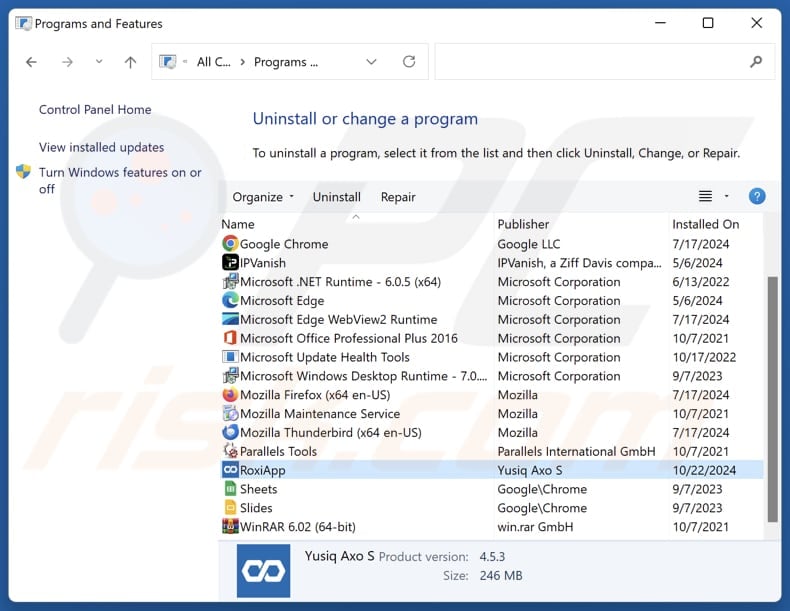
Na janela de desinstalação de programas, procure por aplicações suspeitas, selecione estas entradas e clique "Desinstalar" ou "Remover".
Depois de desinstalar a aplicação potencialmente indesejada, verifique o seu computador para quaisquer componentes indesejados restantes ou possíveis infecções de malware. Para analisar o seu computador, utilize o software de remoção de malware recomendado.
Remover extensões desonestas dos navegadores de Internet:
No momento da pesquisa, RoxiApp não instalou quaisquer extensões de navegador indesejadas, no entanto, algumas aplicações indesejadas podem ser instaladas juntamente com adware e sequestradores de navegador. Se tiver anúncios indesejados ou redireccionamentos ao navegar na Internet, continue com o guia de remoção abaixo.
Vídeo que mostra como remover add-ons de navegador potencialmente indesejados:
 Remover extensões maliciosas do Google Chrome:
Remover extensões maliciosas do Google Chrome:
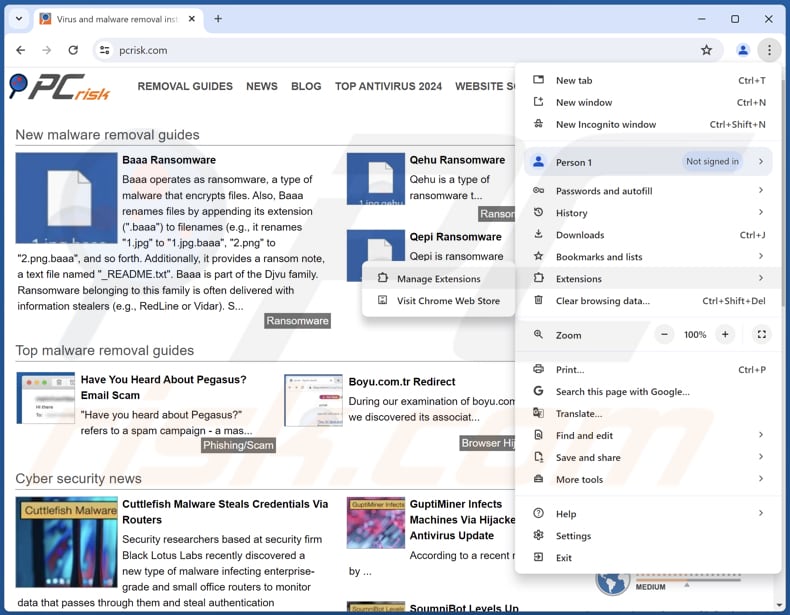
Clique no ícone do menu do Chrome ![]() (no canto superior direito do Google Chrome), selecione "Extensões" e clique em "Gerir Extensões". Localize todas as extensões suspeitas instaladas recentemente, selecione estas entradas e clique em "Remover".
(no canto superior direito do Google Chrome), selecione "Extensões" e clique em "Gerir Extensões". Localize todas as extensões suspeitas instaladas recentemente, selecione estas entradas e clique em "Remover".
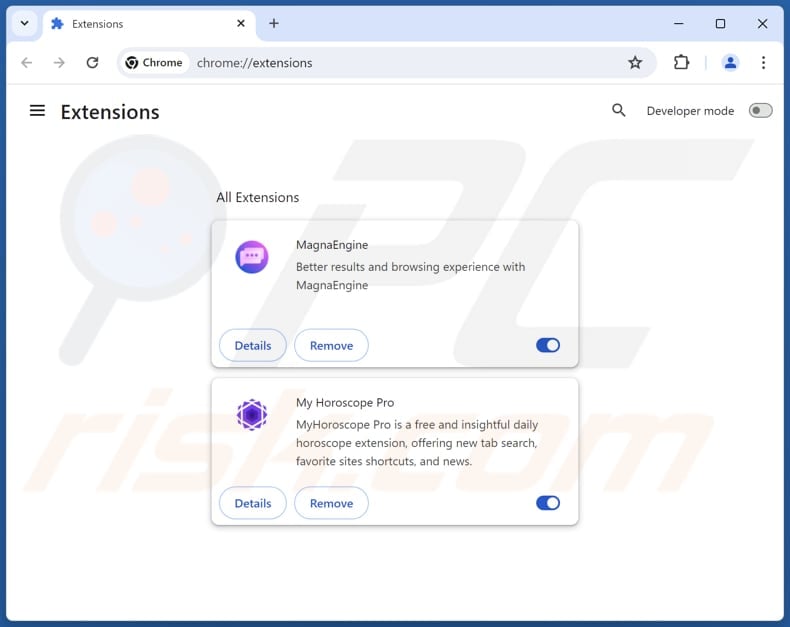
Método opcional:
Se continuar a ter problemas com a remoção do aplicação suspeita roxiapp, reinicie as configurações do navegador do Google Chrome. Clique no Chrome menu icon ![]() (no canto superior direito do Google Chrome) e selecione Settings. Faça scroll para o fundo do ecrã. Clique em Advanced… link.
(no canto superior direito do Google Chrome) e selecione Settings. Faça scroll para o fundo do ecrã. Clique em Advanced… link.

Depois de descer para a parte de baixo do ecrã, clique no botão Reset (Restore settings to their original defaults).

Na janela aberta, confirme que deseja redefinir as configurações do Google Chrome para o padrão, clicando no botão Reset.

 Remover plugins maliciosos do Mozilla Firefox:
Remover plugins maliciosos do Mozilla Firefox:
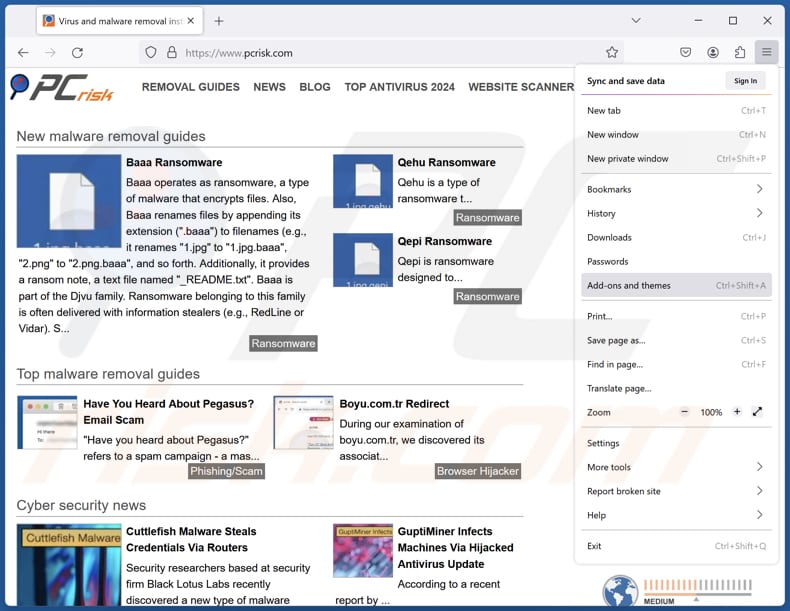
Clique no menu Firefox ![]() (no canto superior direito da janela principal), selecione "Add-ons e temas". Clique em "Extensões", na janela aberta localize todas as extensões suspeitas recentemente instaladas, clique nos três pontos e depois clique em "Remover".
(no canto superior direito da janela principal), selecione "Add-ons e temas". Clique em "Extensões", na janela aberta localize todas as extensões suspeitas recentemente instaladas, clique nos três pontos e depois clique em "Remover".
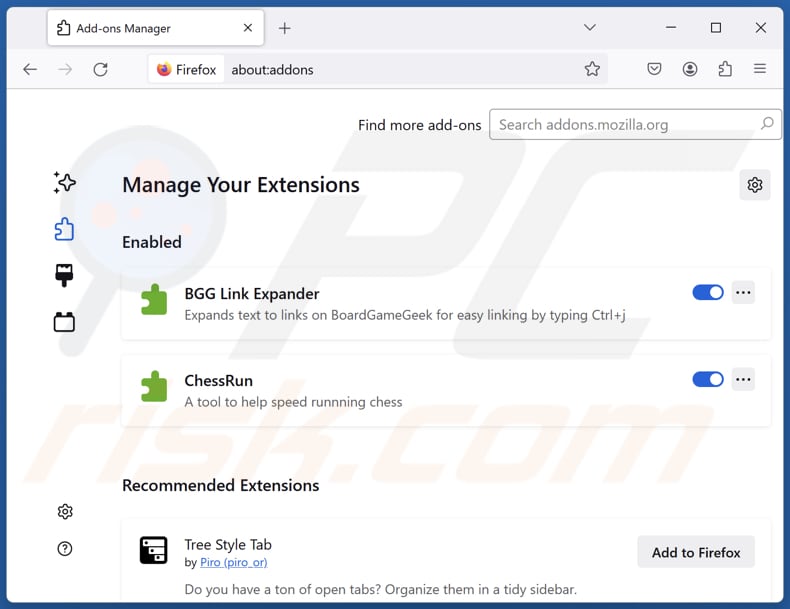
Método opcional:
Os utilizadores de computador que estão a ter problemas com a remoção dos aplicação suspeita roxiapp, podem repor as suas definições do Mozilla Firefox. Abra o Mozilla Firefox, no canto superior direito da janela principal clique no menu Firefox ![]() , na caixa do menu suspenso escolha Menu de Ajuda Aberto e selecione o menu de ajuda firefox
, na caixa do menu suspenso escolha Menu de Ajuda Aberto e selecione o menu de ajuda firefox ![]() .
.

Selecione Informação de Soluções de Problemas.

Na janela aberta, clique no botão Repor Firefox.

Nas janelas abertas confirme que quer restaurar as suas configurações do Mozilla Firefox para padrão, clicando no botão Repor.

 Remova extensões fraudulentas do Safari:
Remova extensões fraudulentas do Safari:

Certifique-se de que o seu navegador Safari está ativo, clique no menu Safari, e selecione Preferências….

Na janela aberta clique em Extensões, localize qualquer extensão suspeita instalada, selecione-a e clique Desinstalar.
Método opcional:
Certifique-se de que o seu navegador Safari está ativo e clique no menu Safari. Do menu suspenso, selecione Limpar Histórico e Dados dos Sites.

Na janela aberta selecione histórico todo e clique no botão Limpar Histórico.

 Remova as extensões maliciosas do Microsoft Edge:
Remova as extensões maliciosas do Microsoft Edge:

Clique no ícone do menu Edge ![]() (chromium) (no canto superior direito do Microsoft Edge), selecione "Extensões". Localize todos os add-ons suspeitos de instalar recentemente e clique em "Remover" abaixo dos nomes.
(chromium) (no canto superior direito do Microsoft Edge), selecione "Extensões". Localize todos os add-ons suspeitos de instalar recentemente e clique em "Remover" abaixo dos nomes.

Método opcional:
Se continuar a ter problemas com a remoção do aplicação suspeita roxiapp, redefina as configurações do navegador Microsoft Edge. Clique no ícone do menu Edge ![]() (chromium) (no canto superior direito do Microsoft Edge) e selecione Configurações.
(chromium) (no canto superior direito do Microsoft Edge) e selecione Configurações.

No menu de configurações aberto, selecione Redefinir configurações.

Selecione Restaurar configurações para os seus valores padrão. Na janela aberta, confirme que deseja redefinir as configurações do Microsoft Edge para o padrão, clicando no botão Redefinir.

- Se isso não ajudou, siga estas instruções alternativas, explicando como redefinir o navegador Microsoft Edge.
Resumo:
 Mais comumente, o adware ou aplicações potencialmente indesejadas infiltram-se nos navegadores de Internet do utilizadores através de descarregamentos de software gratuito. Note que a fonte mais segura para fazer o descarregamento do software gratuito é que é o website dos desenvolvedores. Para evitar a instalação deste adware, deve prestar muita atenção ao descarregar e instalar o software gratuito. Ao instalar o programa gratuito já descarregue escolha as opções de instalação personalizada ou avançada - esta etapa irá revelar todos as aplicações potencialmente indesejadas que estão a ser instaladas juntamente com o seu programa gratuito escolhido.
Mais comumente, o adware ou aplicações potencialmente indesejadas infiltram-se nos navegadores de Internet do utilizadores através de descarregamentos de software gratuito. Note que a fonte mais segura para fazer o descarregamento do software gratuito é que é o website dos desenvolvedores. Para evitar a instalação deste adware, deve prestar muita atenção ao descarregar e instalar o software gratuito. Ao instalar o programa gratuito já descarregue escolha as opções de instalação personalizada ou avançada - esta etapa irá revelar todos as aplicações potencialmente indesejadas que estão a ser instaladas juntamente com o seu programa gratuito escolhido.
Ajuda na remoção:
Se estiver a experienciar problemas ao tentar remover aplicação suspeita roxiapp a partir do seu computador, por favor, peça ajuda no nosso fórum de remoção de malware.
Deixe um comentário:
Se tiver informações adicionais sobre aplicação suspeita roxiapp ou a sua remoção por favor, partilhe o seu conhecimento na secção de comentários abaixo.
Fonte: https://www.pcrisk.com/removal-guides/31340-roxiapp-unwanted-application
Perguntas mais frequentes (FAQ)
Qual é o objetivo de uma aplicação indesejada?
O objetivo de uma aplicação indesejada é geralmente gerar rendimento para os seus desenvolvedores através da exibição de anúncios, recolha de dados do utilizador e (ou) promoção de software ou websites adicionais indesejados.
A aplicação indesejada RoxiApp é legal?
As aplicações indesejadas são geralmente consideradas legais porque os seus Contratos de Licença de Utilizador Final (EULA) geralmente revelam o seu potencial comportamento aos utilizadores, delineando as acções que o software pode realizar depois de instalado.
Ter a RoxiApp instalada no meu computador é perigoso?
Ter o RoxiApp instalado no seu computador pode ser arriscado, pois pode exibir anúncios intrusivos, alterar as configurações do sistema e recolher dados pessoais sem o seu consentimento. Pode levar a preocupações com a privacidade e expô-lo a sites inseguros ou mesmo a infecções informáticas.
O Combo Cleaner vai ajudar-me a remover a aplicação RoxiApp?
Sim, o Combo Cleaner pode analisar exaustivamente o seu computador e remover todas as aplicações indesejadas. A remoção manual pode não ser totalmente eficaz, uma vez que os vestígios da aplicação podem permanecer ocultos no sistema. Assim, é aconselhável usar ferramentas como o Combo Cleaner para a remoção completa.
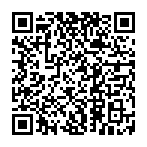
▼ Mostrar comentários